안녕하세요. Dev Do 입니다.
SAP BTP(trial)와 CAP를 사용해 Node.js 기반의 간단한 애플리케이션을 개발하고, HANA Cloud DB와 연동하여 배포까지 합니다.
이번 과정은 간단한 개발 환경 셋팅 과정 입니다.
먼저 https://account.hanatrial.ondemand.com/trial/#/home/trial 여기를 클릭하여 가입을 먼저 진행하고 시작한다.
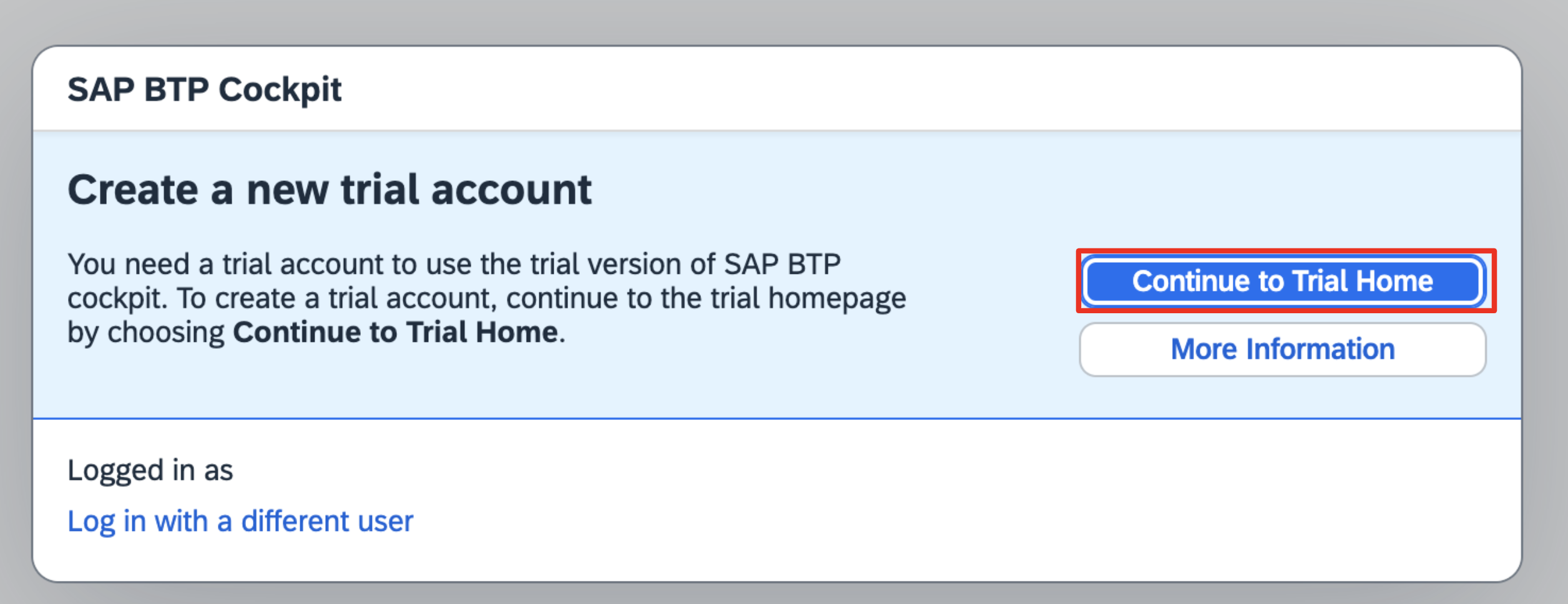
그럼 첫번째로 이런 화면을 볼 수 있을텐대 첫 어카운트를 설정하기 위해서 뜨는 팝업화면 입니다.
Continue to Trial Home 을 눌러서 서브 어카운트를 생성해 봅시다.
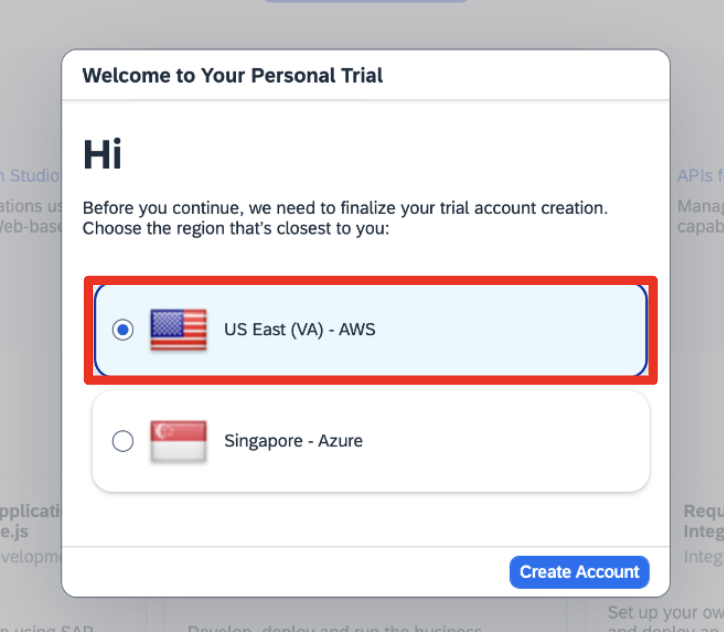
그러면 두 개의 국가중 하나를 선택해야 합니다.
국가에 따라 서버가 다르고 해당 서비스를 사용할 수 있는 부분도 다릅니다.
가장 많은 서비스를 사용할 수 있는 US East (VA) - AWS를 선택하고 Create Acoount 를 누룹니다.

그러면 이제 클라우드 인스턴스 컨테이너를 만들기 시작합니다.
나의 공간이 생기는 과정 입니다.
생성이 완료되면 Continue를 클릭하여 다음 단계로 진행 합니다.

이제 SAP BAS를 클릭합니다.
SAP BTP BAS(Business Application Studio)는 SAP Business Technology Platform(BTP)에서 제공하는 클라우드 기반의 개발 환경으로, 사용자가 SAP 애플리케이션을 개발, 확장, 관리할 수 있도록 설계된 통합 개발 환경(IDE)입니다. BAS는 Visual Studio Code와 유사한 인터페이스를 제공하며, 다양한 SAP 솔루션과의 원활한 통합을 통해 개발자들이 보다 효율적으로 작업할 수 있게 도와줍니다.
다시 BAS로 접속하기 위해서는

글로벌 어카운트에 접속 하고 만든 서브 어카운트에 또 접속 합니다.

그리고 Services > Instances and Subscriptions를 클릭하고 Application 에 있는 BAS 오른쪽 새창으로 열기를 클릭하면 다시 BAS 로 접속을 할 수 있습니다.
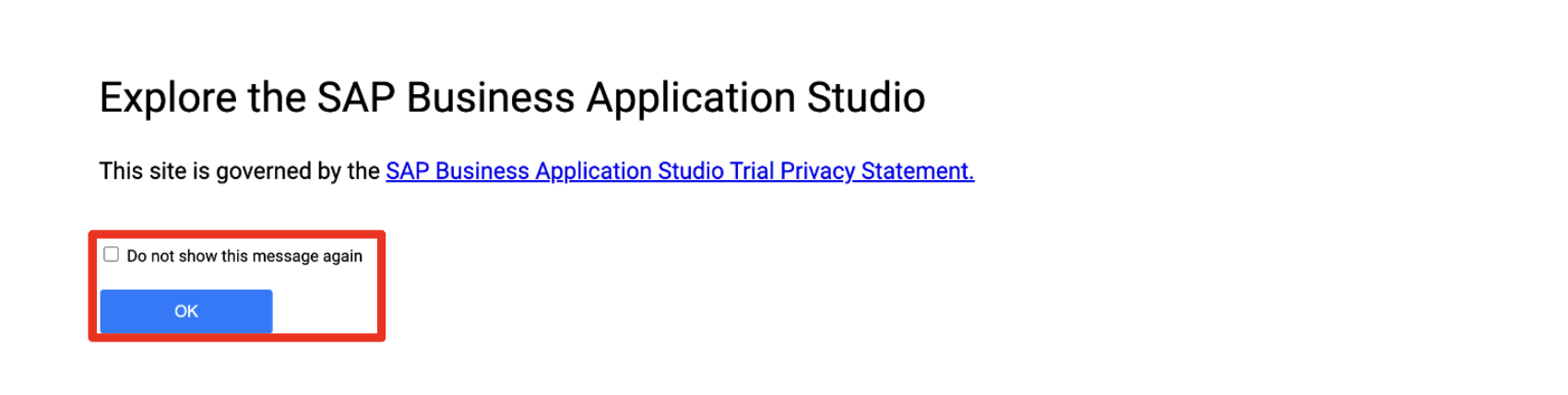
그럼 이제 OK 를 눌러서 진행합니다.
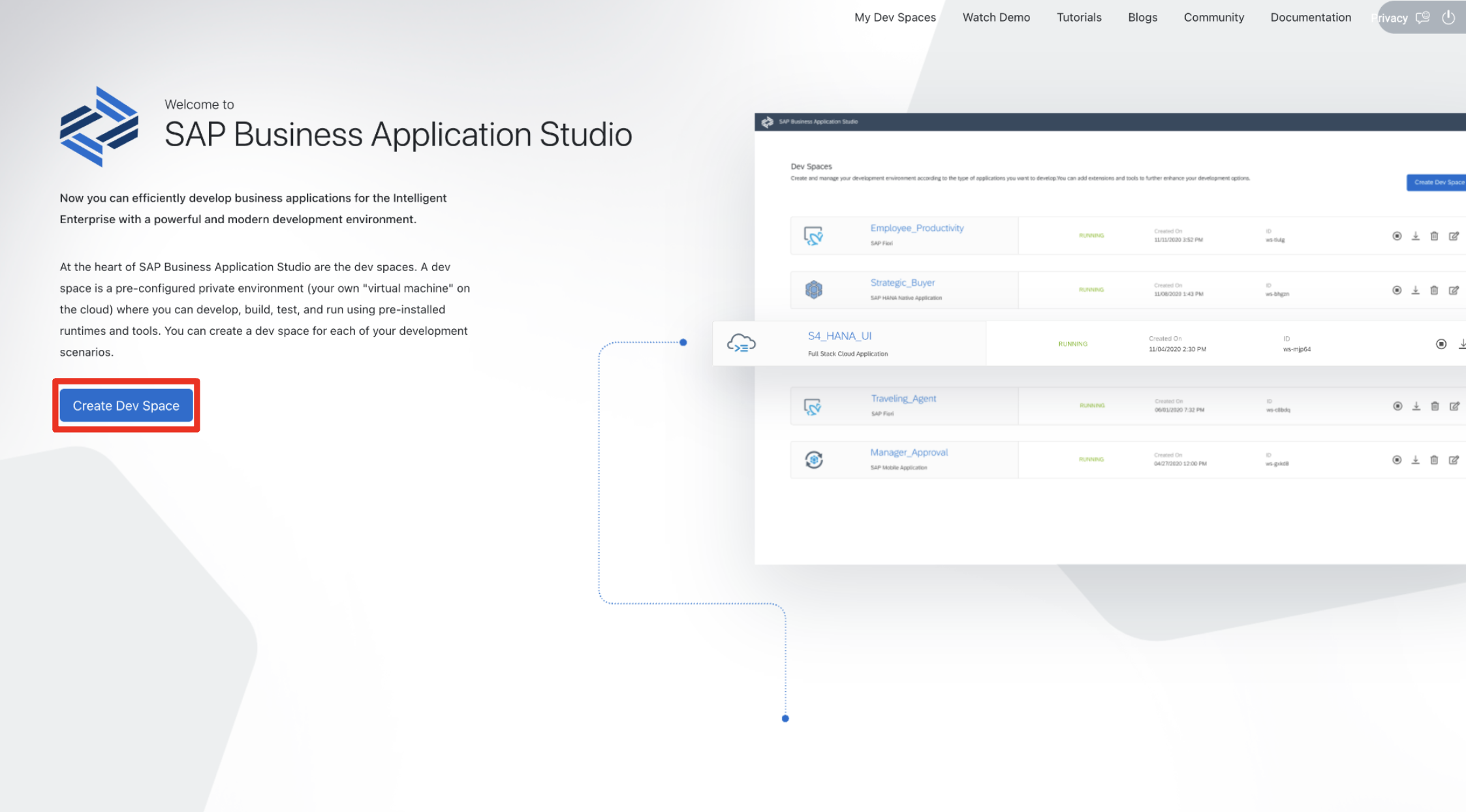
첫 시작이니 첫 Space를 만들라고 합니다 그럼 Create Dev Space를 클릭하고

Space 명은 자신이 원하는걸로 하시면 됩니다.
Full-Stack Application Using Productivity Tools를 클릭하고 오른쪽 HANA DB에 관한 툴도 눌러 같이 만듭니다.
해당 SAP Extensions은 선택을 안하더라도 나중에 따로 추가가 가능합니다.

첫 생성이 완료 되면 자동으로 스타팅을 시작합니다.
러닝 상태가 완료되면 자신이 기입했던 Space 명을 클릭하여 접속합니다.

그럼 이제 File > New Project from Template 를 클릭합니다. (projects 안에 만들어야 합니다.)
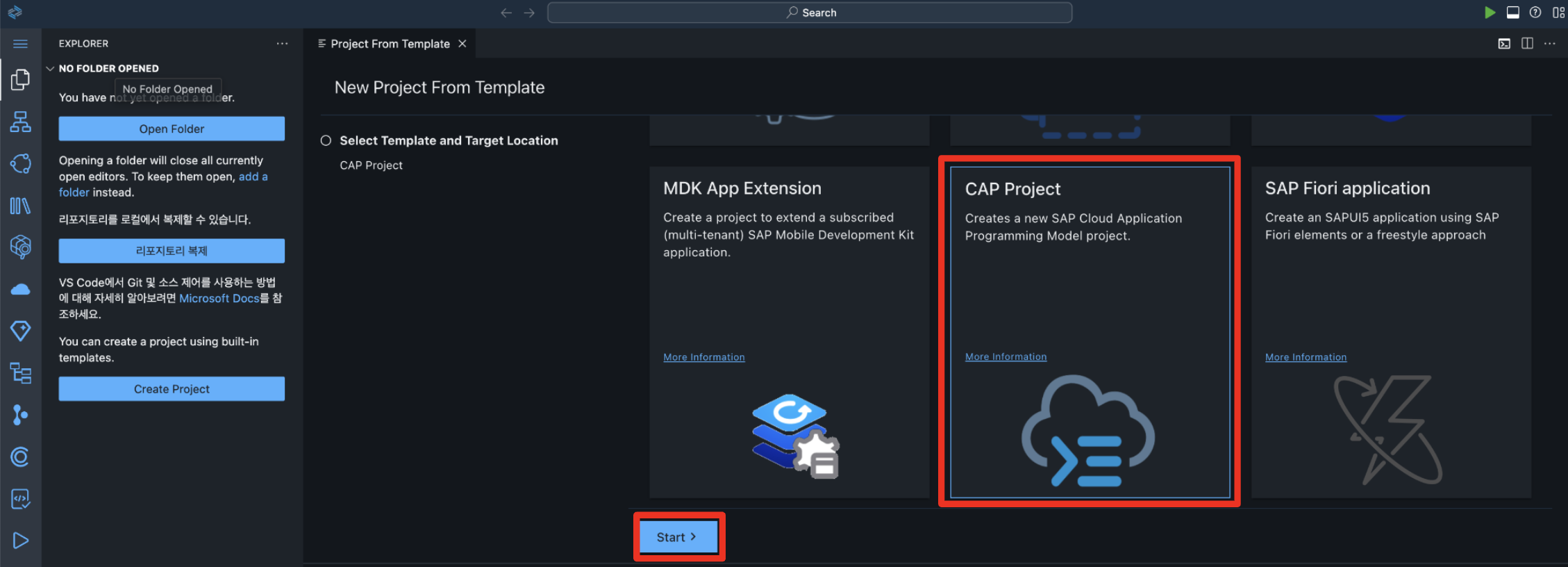
CAP Project를 클릭하고 Start를 클릭합니다.

프로젝트 명을 입력 Node.js를 선택하고 SAP HANA Cloud, SAP Application Router ,Cloud Foundry: MTA Deployment, CI/CD Pipeline Integation을 체크 하고 Finish를 클릭하여 프로젝트를 생성합니다.

그러면 이런 화면이 생성되면 성공한 겁니다.
이렇게 SAP BTP에 가입하고 어카운트를 생성하고 BAS에 접속하여 CAP 템플릿 프로젝트를 생성하였습니다.
다음은 CF환경을 구성하고 HANA DB를 생성해 보겠습니다.
'SAP BTP' 카테고리의 다른 글
| SAP BTP와 CAP(Node.js)를 활용한 간단한 애플리케이션 개발 [소개] - 01 (36) | 2024.08.11 |
|---|